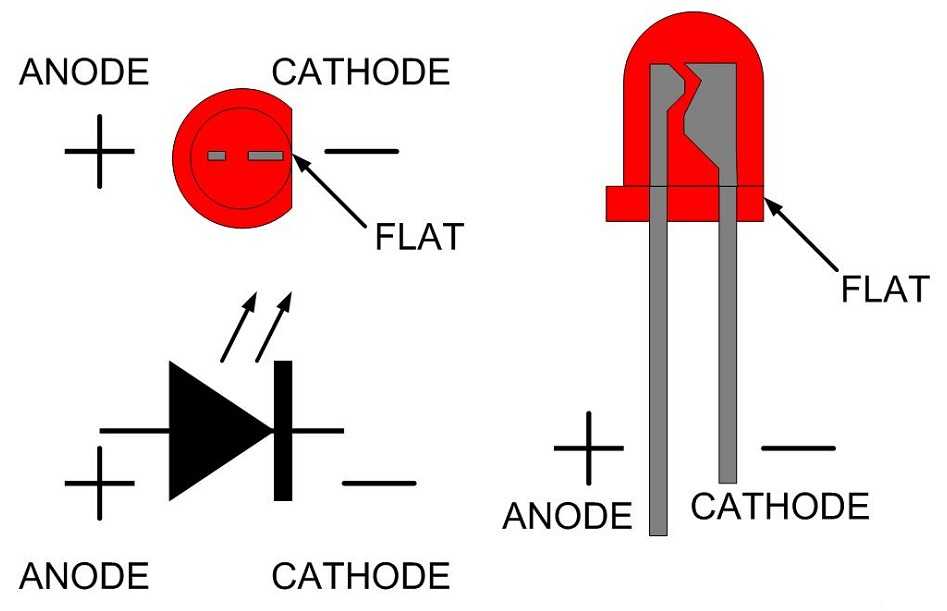Подключив светодиод к Ардуино, мы получаем очень удобный инструмент для управления им. Ведь нам не нужно ничего включать или выключать физически. Достаточно просто указать в программе нужные инструкции, чтобы сама плата подавала напряжение на нужные пины, включая или выключая наш светодиод. Единожды загрузив программу в память контроллера, мы заставим его выполнять нужный нам алгоритм каждый раз, когда будет подключено питание.
Подключение светодиода к Ардуино
Светодиод – один из самых распространенных электронных компонентов, применяемых в электротехнических проектах. И естественно то, что любые DIY проекты начинаются с примеров работы со светом – мигание, мерцание, переключение. Существует огромное количество светодиодов разных вариантов и моделей в разных корпусах и с различными характеристиками. Более подробно мы писали об этом в статье с описанием принципа работы светодиода. Мы с вами будем использовать самые простые и дешевые компоненты, которые можно без труда купить в любом интернет-магазине.
Правила подключения
Главное, что нам нужно знать о светодиодах (кроме того, что они светятся) – что это полупроводниковый прибор. Свет в виде испускаемых фотонов возникает в специальном слое (pn – переходе), когда через него проходит определенный ток. Принцип работы светодиода показан на следующей картинке.
При подключении светодиодов важно знать два главных правила:
- У светодиода есть положительный и отрицательный контакты, поэтому важно соблюдать полярность при подключении.
- У светодиодов есть ограничения по протекающему через них току, поэтому необходимо обеспечивать правильный режим электропитания. Впрочем, это касается любых электронных приборов.
Полярность светодиодов
Первое правило легко соблюдать, если знать, где у светодиода минус, а где плюс. Тут на помощь приходят правила маркировки. Мы смотрим на ножки и видим, что они разного размера. Более длинная ножка означает плюс. Если нет возможности сравнить длину или кто-то уже до вас отрезал часть ножек, мы ощупываем корпус (визуально определить будет сложно) – с одной из сторон корпус слегка обрезан (скошен), с этой стороны находится минус.
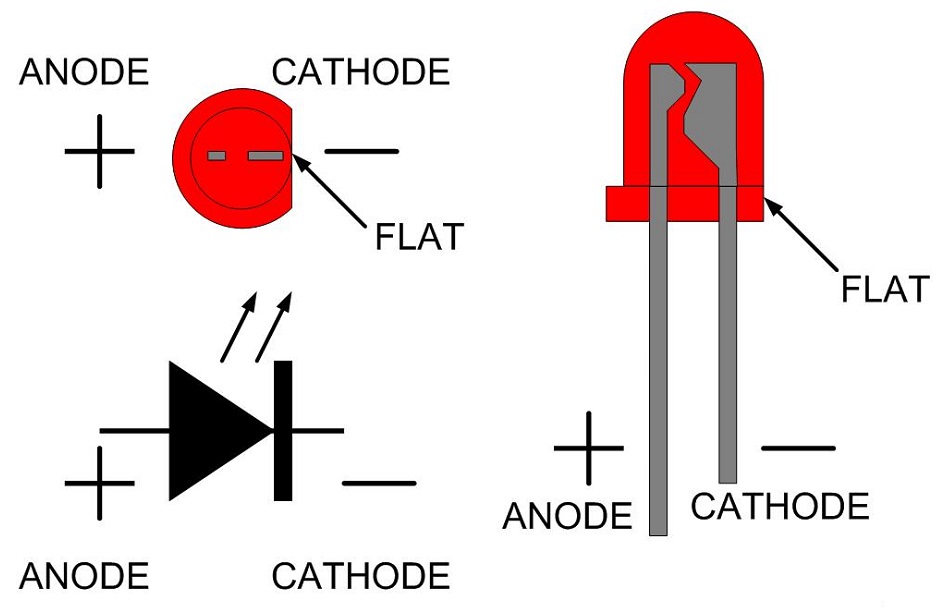
Что будет, если перепутать ножки местами и поменять полярность подключения? К счастью – ничего. Ничего не сгорит, но и светиться тоже ничего не будет. Диод, включенный неправильно, просто размыкает цепь. Естественно, до определенного предела, т.к. если мы подадим достаточно большой ток, то рано или поздно случится пробой и устройство перестанет работать совсем.
Ограничение по току
Правило ограничения по току тоже легко выполнить. Нужно лишь получить в спецификации к вашему светодиоду значение максимального тока для данной модели и добавить в схему сопротивление, обеспечивающее нужный ток в цепи. Все это легко рассчитывается с помощью закона Ома и многочисленных калькуляторов, доступных в интернете. Чтобы не усложнять процесс лишними расчетами (это мы сделали в другой статье) просто даем итоговый результат для работы с Ардуино.
В наших первых проектах для самых распространенных светодиодов, доступных в стартовых комплектах, мы будем использовать резисторы 220 Ом. Если вы добавите к схеме резистор большего номинала, то ничего страшного не произойдет – просто диод будет светить не так ярко.
Схема подключения светодиода
Подключение светодиода к электрической цепи – достаточно простая операция. Нужно соединить соответствующие ножки с плюсом и минусом. Длинную ножку подключаем к той части цепи, которая ведет в итоге к плюсу. Важно не забыть включить в цепь резистор.

Может возникнуть вопрос, как соединить провода. Мы можем держать их руками и зубами, можно выполнить скрутку, можно спаять. Но самым простым и довольно надежным способом соединения является использование макетных плат. Мы писали о них в статье о платах прототипирования.
Схема подключения к плате Arduino Nano или Uno
Чтобы подключить светодиод к Ардуино надо понять, где на этой плате будет плюс, где минус. Ведь светодиод – устройство электрическое, для его работы нужна электрическая цепь с плюсом и минусом. Первое, что можно сделать – это подключить питание к выводу 5В платы Uno. Свет будет гореть, но таким устройством управлять с помощью скетча невозможно. Свет будет гореть до тех пор, пока включено питание. Конечно, можно выключать питание и уводить плату в режим сна в программе, но это уже тема отдельной статьи.

Правильным вариантом подключения является использование пинов (разъемов) платы, на которые мы можем подавать напряжение из скетча. Тут нет ничего сложного, если представить плату Ардуино в виде батарейки с большим количеством положительных и отрицательных полюсов. Мы просто включаем или выключаем нужные разъемы, подавая на подключенные к ним устройства напряжение и ток.
Начнем с отрицательных полюсов. Все минусы платы обозначены одним словом – GND, сокращенное от ground – земля («земля» или «корпус» – так часто называют общую линию для электрической схемы). На плате Arduino Uno или Nano можно найти три таких контакта: возле 13 пина и на другой стороне, в зоне разъемов питания.
Все остальные цифровые или аналоговые пины (с номерами или обозначениями A0-A5) могут быть и плюсами и минусами. Если мы укажем в программе, что на нужный нам порт надо подать напряжение (высокий уровень сигнала), то он становится плюсом. Если укажем низкий уровень сигнала, то пин станет «минусом». Не будем вдаваться в тонкости и расчеты, наша задача пока понять основы.
Пошаговая инструкция
Итак, нам нужно подключить светодиод к плате. Для этого мы соединяем длинную ножку к плюсу, т.е. к тому участку схемы, который ведет к цифровому или аналоговому разъему платы. Но делаем это не сразу, а через резистор, который уже потом подключается к пину 13. Короткую ножку (минус) подключаем к минусу – к пину GND. Вот так это выглядит на схеме.

Можно поменять местами резистор и светодиод – подключить GND к резистору, а плюс через напрямую к цифровому пину. Ничего от этого не изменится. Если вы захотите поменять местами провода, обязательно обращайте внимание на то, что ножки диода должны стоять длинной стороной к проводам, ведущим к пинам платы и короткой – к пинам с обозначением GND.
В крайних случаях можно обойтись вообще без резистора, особенно, если подключить светодиод к 13 пину, к которому внутри платы уже подведен светодиод. Но в этой ситуации схема не сможет работать долго и правильно, а если подключить мощный светодиод с низким сопротивлением, то ток может превысить рекомендуемые максимальные 40мА и пин может сгореть. Поэтому лучше не экспериментируйте.
Для упрощения работы, подключите светодиод к 13 пину по схеме, представленной на рисунке. Собрав схему и включив питание, мы можем увидеть, как наш светодиод замигает уже при старте. Если в плате загружен тот же начальный скетч маячка, то после инициализации светодиод будет мигать и увидим, что теперь он мигает с частотой 1 раз в секунду. О том, как загрузить скетч в ардуино, можно прочитать в нашей статье о проектах для начинающих.
Управление яркостью светодиода
Мы можем не только включать или выключать свет, но и управлять его яркостью. Для этого используется специальная технология с красивым названием ШИМ. Подключившись к пинам контроллера, поддерживающим ШИМ, можно регулировать интенсивность свечения с помощью функции analogWrite(). Мы должны указывать ей в качестве параметров номер пина и значение из диапазона от 0 до 255. Чем больше число, тем ярче будет светить лампочка. Например, для пина 3 пример будет выглядеть так: analogWrite(3, 255) или analogWrite(3, 100). В первом случае яркость будет максимально возможная, во втором – гораздо меньше.
Нужно помнить, что далеко не все пины контроллера поддерживают ШИМ. У Arduino Uno, Nano, основанных на ATMEGA328, шим поддерживают пины 3, 5, 6, 9, 10, 11. У платы Mega таких пинов гораздо больше.
Встроенный светодиод в Arduino Uno и Nano
На самом деле нам не обязательно знать о нюансах работы со светодиодами для начала практической деятлеьности. Первые эксперименты вполне можно провести со встроенным светодиодом платы Ардуино. В подавляющем большинстве плат он будет подключен к пину 13. Вы можете без труда найти светящиеся элементы платы – они загораются и мигают разным цветом при включении. Это и есть встроенные светодиоды.
Далеко не все “лампочки на плате” доступны нам для управления из скетча. Некоторые из них служат индикаторами обмена данными через те или иные протоколы (например, UART), другие информируют о включении питания и режиме работы платы. Светодиод, присоединенный к пину 13 платы может загореться и погаснуть при включении платы, а затем его работа определяется встроенным скетчем.
На некоторых вариантах плат количество источников света ограничено и 13 пин оказывается не подключенным. Это делается ради экономии потребляемой электроэнергии, ведь led-лампочка всегда приводит к повышенному потреблению электричества. В некоторых проектах, требующих увеличенного времени работы от аккумуляторов, “прожорливые лампочки” приходится выпаивать принудительно.
Подключение нескольких светодиодов
Для подключения нескольких светодиодов к ардуино нужно просто подключить каждый из них к своему цифровому порту по той же схеме. Например, для создания проекта «Мигалка» можно взять два светодиода красного и синего цвета, подключив через сопротивление их положительные (длинные ножки)контакты к 13 и 12 пину соответственно. Короткие ножки подключаются к минусу – земле.

Мы уже знаем, что на плате нас дожидаются три разъема с таким обозначением («GND»), можно подключать к любому. Если разъемов питания будет не хватать, у нас есть три варианта.
- Сформировать нужные уровни питания на свободных пинах. Например, подав в скетче низкий уровень сигнала на пин 5, мы получим на этом разъеме необходимый нам «минус».
- Использовать макетную плату, на которой есть отличные варианты для раздачи «плюсов и минусов» через общие линии питания (смотрите статью на нашем сайте).
- Использовать специальные платы расширения Sensor Shield, у которых для каждого пина отдельно выводятся пины с питанием и землей.
Точно так же вы сможете подключить и следующие светодиоды, приступив к проектам светофор или светодиодная лента.
Имейте в виду, что подключение более 3 светодиодов создает достаточно большую нагрузку на модуль питания платы Arduino. Поэтому не рекомендуется устраивать длительное одновременное включение множества светодиодов.